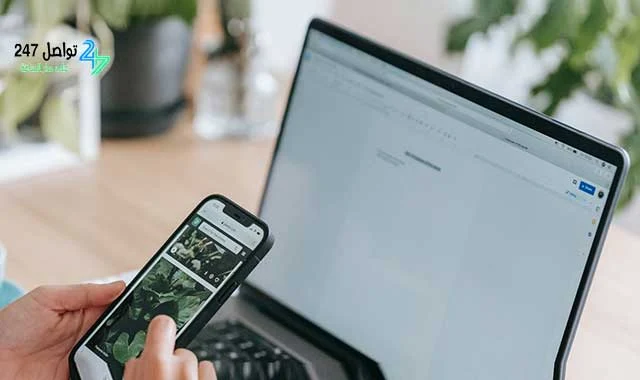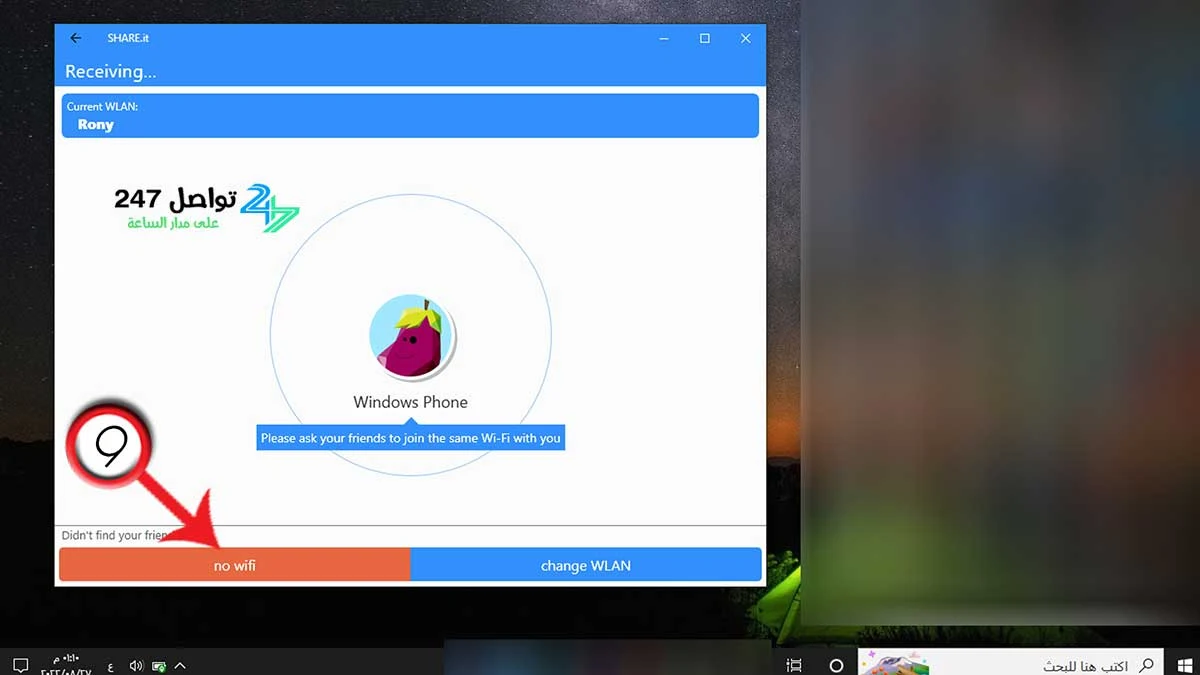بعد فترة قصيرة من انطلاق أجهزة الموبايل ومع بداية تطورها، ظهرت الحاجة لوصل الموبايل بجهاز الكومبيوتر لأسباب متعددة، وأهم هذه الأسباب هي نقل الملفات من والى الكومبيوتر، وحتى يومنا هذا ومع التطور الهائل الذي حصل في أجهزة الموبايل ومع ازدياد مساحة تخزينه بشكل كبير جدا وإمكانية رفع الملفات الى الذواكر السحابية، إلا أن الحاجة إلى نقل الملفات من والى الكومبيوتر مازالت موجودة وما زال جهاز الكومبيوتر هو الأساس لأجهزة الموبايل، ومع الاستمرار في تطور أجهزة الموبايل تطورت الطرق المتوفرة لنقل الملفات، فأصبح بالإمكان النقل من خلال كيبل USB فائق السرعة، وأيضا النقل اللاسلكي بأنواعه كالنقل عن طريق البلوتوث والواي فاي وأيضا عبر أجهزة مساعدة تجعل نقل الملفات أكثر سرعة وسهولة.
وفي هذا المقال سوف اناقش كيفية نقل التطبيقات من الهاتف إلى الكمبيوتر بالكابل و نقل الملفات من الهاتف إلى الكمبيوتر لاسلكيا كما انني سأذكر برنامج نقل الملفات من الهاتف سامسونج إلى الكمبيوتر:
كيفية نقل التطبيقات من الهاتف إلى الكمبيوتر بالكابل
يمكن نقل الملفات من جهاز اندرويد الى الكومبيوتر الذي يعمل بنظام اندرويد عبر كابل الـ USB بسهولة عبر اتباع الخطوات التالية:
- بداية يجب أن يتوفر لديك كابل USB ذو جودة عالية ويفضل استخدام الكابل الذي يأتي مع علبة الموبايل، لأن بعض التوصيلات تأتي فقط للشحن ولا تتوفر فيها خاصية نقل الملفات، لذلك تأكد ان الكابل يمكنه نقل الملفات وانتقل الى الخطوة التالية.
- قم بوصل الكابل في الموبايل وفي جهاز الكومبيوتر.
- بعدها قم بإلغاء قفل شاشة الموبايل حتى يتمكن الكومبيوتر من الوصول الى الملفات داخل الموبايل، ولكن قبل الوصول يجب إعطاء الاذونات.
- إن الاذن الذي يطلبه الموبايل هو السماح للكومبيوتر بالوصول الى الملفات حيث ستظهر لك رسالة على شاشة الموبايل تطلب منك السماح للكومبيوتر بالوصول الى الملفات فقم بالضغط على السماح.
- بعدها تأكد من تفعيل خيار نقل البيانات وليس خيار الشحن فقط، وذلك من خلال الضغط على الخيار من شريط الإشعارات في الأعلى.
- بعدها قم بالدخول الى جهاز الكومبيوتر حيث ستجد قرص جديد باسم الموبايل فقم بالضغط عليه حتى تظهر لك الأقراص المتوفرة في الموبايل وهي ذاكرة الموبايل وكرت الذاكرة إن وجد.
برنامج نقل ملفات من الموبايل للكمبيوتر
برنامج Shareit
يعد Shareit برنامج نقل الملفات من الهاتف سامسونج إلى الكمبيوتر أو أي ماركة هاتف أخرى, حيث يتوفر على خيارات مميزة تسهل عليك عملية النقل وتجعلها بسيطة جدا، كما يمكنك هذا التطبيق من إرسال ملفات بحجوم كبيرة وبسرعة كبيرة بخطوتين فقط، ويمكنك الاستفادة من خدمات هذا البرنامج المجانية عبر اتباع الخطوات التالية:
1. يجب تحميل برنامج Shareit على جهاز الكومبيوتر وعلى الموبايل، عبر الروابط التالية:
من أجل تحميل البرنامج على الكومبيوتر اضغط هنا (أو يمكن تحميله لنظام ويندوز من خلال متجر ويندوز للتطبيقات)
من أجل تحميل التطبيق على الموبايل للأندرويد اضغط هنا.
2. بعد الانتهاء من تحميل البرنامج على الجهازين قم بفتحه على الجهازين وقم بالموافقة على سياسات وشروط التطبيق على الكومبيوتر والموبايل وإعطاء الاذونات التي يطلبها.
3. بعدها عليك تحديد ما إذا كنت تريد ارسال ملفات من الموبايل الى الكومبيوتر أو بالعكس، ولكن على فرض أنك تريد ارسال ملفات من الموبايل إلى الكومبيوتر قم بالتوجه الى الكومبيوتر واضغط على "Receive".
4. ومن جهاز الموبايل قم بالضغط على كلمة إرسال أو "send".
5. بعد الضغط على إرسال سيطلب منك تحديد الملفات التي تريد ارسالها ويمكنك ارسال الملفات التي تريدها، حيث يمكنك ارسال الملفات الصوتية ومقاطع الفيديو والصور والأهم يمكنك ارسال التطبيقات، وهذا الأمر الذي من الصعب القيام به باستخدام الكابل.
6. بعد اختيار الملفات التي ترغب بإرسالها الى جهاز الكومبيوتر قم بالضغط من الأسفل على خيار الإرسال.
7. بعدها سوف يطلب منك الموبايل القيام بتشغيل ال GPS والبلوتوث وغيرها حسب حاجة التطبيق فقم بالضغط على جميع كلمات "Open" الظاهرة، وبعدها قم بالضغط على التالي.
8. سوف يبدأ جهاز الكومبيوتر والموبايل بالاتصال ببعضهما ولكن هنالك ملاحظة مهمة جدا، وهي أن الكومبيوتر والموبايل يجب أن يكونا متصلان بنفس الواي فاي حتى تتم عملية نقل الملفات عبره، وإذا لم يكون هنالك اتصال بشبكة الواي فاي انتقل الى الخطوة التالية.
9. في حال عدم توفر الاتصال بشبكة الواي فاي في اللابتوب ونفسها في الموبايل فيجب عليك الضغط على “NO wifi” في جهاز الكومبيوتر في أسفل التطبيق، ومن ثم انتظر حتى يقوم جهاز الكومبيوتر بعمل شبكة واي فاي.
10. قم بالتوجه الى الموبايل الى قسم إدارة شبكات الواي فاي وابحث عن نفس اسم الشبكة الموجودة في جهاز الكومبيوتر وقم بإدخال كلمة المرور نفسها الظاهرة على الشاشة.
11. بعدها عد الى التطبيق وقم بالبحث من جديد حيث سيظهر لك اسم المستخدم في تطبيق الكومبيوتر فقم بالاتصال به وشارك الملفات التي ترغب بها بين جهاز الكومبيوتر والموبايل بسرعة وسهولة.
لاتفوت قراءة
برنامج Dropbox
يوفر لك تطبيق Dropbox العديد من الميزات التي تجعل عملية نقل الملفات أسهل، وهو في الغالب يأتي من بين التطبيقات الموجودة في نظام تشغيل اندرويد، وهو مفيد جدا في عملية نقل البيانات بين الموبايل وجهاز الكومبيوتر كما أنه يوفر لك إمكانية رفع الملفات الى الذاكرة السحابية، وهو واحد من طرق نقل الملفات من الهاتف إلى الكومبيوتر لاسلكيا بسهولة ويمكن تحميل التطبيق الى الموبايل أو الكومبيوتر من خلال الروابط التالية:
للموبايل: من هنا.للكومبيوتر: من هنا.
برنامج Telegram
قد تستغرب عندما ترى بأن طريقة نقل الملفات ممكنة من خلال تطبيق التليجرام لكنه من أفضل طرق نقل الملفات من الهاتف إلى الكمبيوتر لاسلكيا، حيث تعتمد هذه الطريقة على شبكة الانترنت، فمن خلال رفع الملف على حسابك في تليجرام من أي جهاز، يمكنك الوصول الى الملف من خلال الأجهزة الأخرى، ويمكن القيام بذلك عبر الخطوات التالية:1. بداية قم بتحميل تطبيق التليجرام على جهاز الكومبيوتر وعلى الموبايل من خلال الروابط التالية:
للموبايل: من هنا.
للكومبيوتر: من هنا.
2. بعد تحميل التليجرام على الجهازين، ولنفرض أنك تريد أن ترسل ملف من الموبايل الى الكومبيوتر، فقم بفتح التليجرام على الموبايل أولا.
3. قم بالبحث عن محادثة باسم "الرسائل المحفوظة" وإذا لم تظهر قم بسحب المحادثة إلى الأسفل حتى تظهر لك محادثة الرسائل المحفوظة وهذه المحادثة يمكنك حفظ الرسائل عليها والعودة لها من خلال أي جهاز عليه حساب التليجرام هذا، وبعد إيجاد "الرسائل المحفوظة" قم بالدخول اليها وستظهر وكأنها محادثة عادية.
4. بعدها قم بالضغط على علامة المشبك في الأسفل بجانب مربع الكتابة في تليجرام الخاص بالموبايل، وهو الخيار الخاص بمشاركة الملفات عبر تليجرام.
5. بعدها قم باختيار الملف الذي ترغب به، هل هو صورة أو مقطع فيديو أو ملف من ملفات الذاكرة.
6. بعد اختيار الملف قم بإرساله الى محادثة الرسائل المحفوظة وانتظر حتى تنتهي عملية تحميله الى تليجرام، وطبعا إذا كان الملف بحجم كبير قد تستغرق العملية وقتا أكبر حسب سرعة الانترنت لديك.
7. بعدها توجه الى جهاز الكومبيوتر وقم بفتح تليجرام من عليه، وقم بالبحث عن محادثة باسم الرسائل المحفوظة، وادخل اليها.
8. بعد الدخول الى المحادثة سوف تجد الملف الذي رفعته من على الموبايل مجودا فيها فقم بتحميله بكل سهولة الى جهاز الكومبيوتر الخاص بك.
وبهذه الطريقة تكون قد أوجدت أفضل طرق نقل الملفات من الهاتف إلى الكمبيوتر لاسلكيا وهي عملية جدا وسهلة وسريعة.
برنامج Google Drive
كما يمكنك أيضا استخدام تطبيق Drive الشهير لهذه العملية، حيث يعتمد على الانترنت، لذلك لن تتمكن من نقل الملفات من الهاتف إلى الكمبيوتر لاسلكيا إلا عند توافر اتصال بالانترنت، فهو مقدم من شركة جوجل الشهيرة أي أنك ستتأكد بأنك تمتلك أفضل خدمة في هذا المجال، وتوفر لك المنصة مساحة تخزين جيدة يمكنك حفظ الملفات عليها والعودة لها في أي وقت تريد بسهولة، كما يمكن من خلال درايف حفظ الملفات في مجلدات وبطريقة مرتبة ليمكنك العودة اليها، وكل ما تحتاجه للاستفادة من خدمات المنصة هو ان تمتلك حساب في جيميل، وتحميل التطبيق على جهاز الموبايل، والدخول الى الموقع من خلال المتصفح عبر تسجيل الدخول بنفس حساب الجيميل.
للموبايل: من هنا.
للكومبيوتر: من هنا.
إن عملية نقل الملفات من الهاتف إلى الكمبيوتر لاسلكيا هي عملية سهلة جدا ومتوفرة بعدة طريق وكل شخص يبحث عن الطريقة التي تناسبه، فما زلنا نرى بعض الأشخاص الذين يستخدمون البلوتوث في عمليات النقل للملفات الصغيرة رغم انخفاض سرعته وصعوبة توصيله، لكن أيضا يجب الحذر عند نقل الملفات عن طريق الانترنت، فيجب اختيار المنصات الموثوقة والامنة حتى لا تعرض ملفاتك لخطر الحذف والاختراق، أو حتى لكي لا تتعرض لتحميل ملفات خطيرة وفيروسات قد تسبب المشاكل لجهاز الكومبيوتر أو الموبايل الخاص بك.